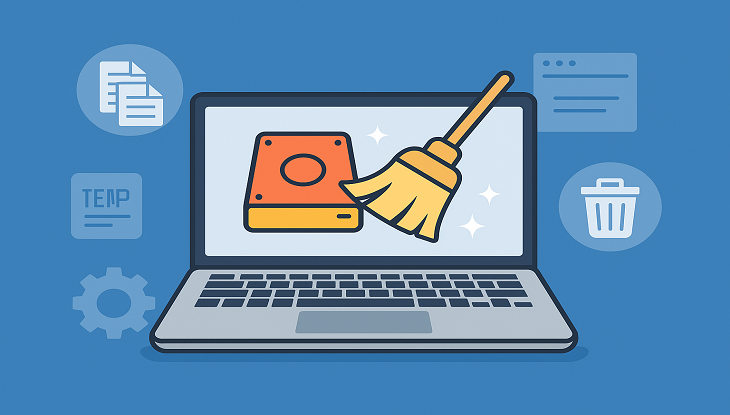Guide
Come eliminare file inutili e liberare spazio sul computer
Liberare spazio sul computer è una delle manutenzioni più cruciali per garantire non solo l’ordine, ma soprattutto l’efficienza e la stabilità del sistema operativo. Un disco rigido (HDD) o un’unità a stato solido (SSD) che opera con un’elevata saturazione (generalmente sopra l’80-90% di riempimento) sperimenta un significativo degrado delle prestazioni.
Indice
L’impatto critico della memoria piena
Un PC con poco spazio libero è costretto a rallentare operazioni vitali che richiedono la scrittura e la lettura costante dei dati:
-
Gestione dello Swap File/Paging: Il sistema operativo (Windows o macOS) utilizza lo spazio su disco come “memoria virtuale” (file di paging o di swap) quando la RAM fisica è piena. Se lo spazio su disco è insufficiente o troppo frammentato, il sistema fatica a gestire il multitasking, causando blocchi e lentezza.
-
Velocità di Accesso e Longevità degli SSD: Sebbene gli SSD non soffrano di frammentazione fisica, la saturazione elevata può comunque influire sulla loro longevità e velocità di scrittura a causa del meccanismo di Garbage Collection e Over-Provisioning che richiedono spazio libero per funzionare in modo ottimale.
-
Aggiornamenti di Sistema: Windows e macOS richiedono diversi gigabyte di spazio temporaneo per scaricare, spacchettare e installare gli aggiornamenti critici. La mancanza di spazio può bloccare l’installazione di patch di sicurezza essenziali.
Cause principali dell’accumulo di dati superflui
L’accumulo non è un evento singolo, ma un processo continuo dovuto a diverse fonti:
-
Cache e File Temporanei: Browser web, software di editing e il sistema operativo stesso creano file temporanei e di cache per velocizzare le operazioni. Questi file, se non puliti, possono occupare decine di gigabyte.
-
Residui di Installazione e Disinstallazione: Spesso, quando si aggiorna un driver o si disinstalla un programma, rimangono indietro cartelle vuote, file di configurazione obsoleti e voci di registro inutili.
-
Download non Organizzati: La cartella Download diventa spesso un accumulo di documenti, installatori software (file
.exe,.dmg), archivi compressi e file duplicati. -
Vecchi Aggiornamenti di Sistema: Windows, in particolare, conserva le cartelle delle versioni precedenti del sistema operativo (Windows.old) che possono occupare enormi quantità di spazio finché non vengono eliminate manualmente.
La strategia strutturata per il recupero spazio
Per un’ottimizzazione efficace e sicura, è fondamentale procedere in modo sistematico, dalla diagnosi all’eliminazione finale.
1. Diagnosi e analisi dello spazio (Il punto di partenza)
Non eliminare “alla cieca”. È fondamentale sapere esattamente cosa consuma più spazio per massimizzare il recupero.
-
Windows: Utilizza “Impostazioni” > “Sistema” > “Archiviazione”. Abilita la “Sensore memoria” (Storage Sense) per l’automazione. Per un’analisi più dettagliata, usa lo strumento integrato Pulizia Disco (
cleanmgr). -
macOS: Accedi a “Informazioni su questo Mac” > “Archiviazione” > “Gestisci…”. macOS fornisce suggerimenti e categorizzazioni utili per l’ottimizzazione.
-
Tool di Terze Parti (Avanzato): Software come WinDirStat o TreeSize (Windows) creano mappe visive che mostrano immediatamente quali cartelle e file sono i più pesanti, consentendo un intervento mirato.
2. Pulizia profonda dei dati volatili
Questi sono i dati più sicuri da eliminare e che spesso offrono il maggior guadagno di spazio.
-
Cache e File Temporanei di Sistema: Utilizza lo strumento integrato del tuo sistema operativo per pulire i file temporanei generati dal sistema e dagli aggiornamenti (in Windows, assicurati di selezionare “Pulizia file di sistema” all’interno di Pulizia Disco).
-
Svuotare il Cestino: Un passaggio ovvio ma essenziale. I file eliminati non liberano spazio finché il Cestino non viene svuotato definitivamente.
-
Cache dei Browser: Pulisci regolarmente la cache, i cookie e la cronologia, specialmente se lavori con applicazioni web o navighi su siti ricchi di media.
3. Gestione e disinstallazione di software
Concentrati su programmi che non usi da mesi.
-
Disinstallazione Efficace: Rimuovi le applicazioni non necessarie attraverso “Pannello di Controllo” > “Programmi” (Windows) o la cartella “Applicazioni” (macOS). Fai attenzione in Windows a non eliminare librerie di sistema essenziali (come Microsoft Redistributable).
-
Rimuovere Bloatware: Elimina il software preinstallato dal produttore (bloatware) che spesso rallenta il sistema operando in background.
4. Ottimizzazione della libreria multimediale e documenti
Foto e video sono i maggiori consumatori di spazio, soprattutto con risoluzioni elevate.
-
Ricerca e Rimozione Duplicati: Utilizza tool specifici per scansionare e identificare foto, video e documenti identici.
-
Spostamento Dati Pesanti: Trasferisci archivi di dati voluminosi (vecchie foto, video, backup) su hard disk esterni o servizi cloud (Google Drive, OneDrive, Dropbox).
Consigli avanzati e automazione
-
Pulizia Automatica: Abilita il Sensore memoria di Windows o le funzionalità di ottimizzazione di macOS per eseguire pulizie periodiche in background (ad esempio, eliminare i file nella cartella Download dopo 30 giorni).
-
Ibernazione (Windows): Il file di ibernazione ($Hiberfil.sys$) può essere grande quanto la tua RAM. Se non usi l’ibernazione, puoi disattivarla tramite il prompt dei comandi con privilegi di amministratore:
powercfg -h off. -
Compressione di Cartelle Raramente Usate (NTFS): Su Windows, per le cartelle che non usi spesso ma che non vuoi eliminare, puoi attivare la compressione NTFS (tasto destro sulla cartella > Proprietà > Avanzate > Comprimi contenuto).
Ricevi in anteprima le offerte su iPhone, MacBook, iMac e iPad ricondizionati.
Unisciti ora al nostro gruppo Telegram: